Setări de browser Opera - cum să configurați opera corect
personalizare browser-ul Opera inteligent va permite oricărui utilizator pentru a economisi timp, nervi, și, uneori, bani.
Pentru standardul de muncă și de divertisment în utilizatorii de Internet este suficient pentru setările din fabrică și extensii opționale. Pentru dezvoltatorii de software și entuziaști au setări suplimentare și ascunse.
Cum de a personaliza Opera?
Făcând clic pe butonul „Menu“, în colțul din stânga sus al browser-ului apare o filă cu caracteristicile de bază ale motorului de căutare de aplicare.
Cele mai multe opțiuni au taste de comenzi rapide (pentru utilizatori și hackeri pasionat, care preferă doar tastatura și pentru cei care lucrează cu computerul cu ambele mâini, și nu se proptesc bărbia la stânga, în timp ce mâna dreaptă se urmărește cursorul mouse-ului pe ecran).
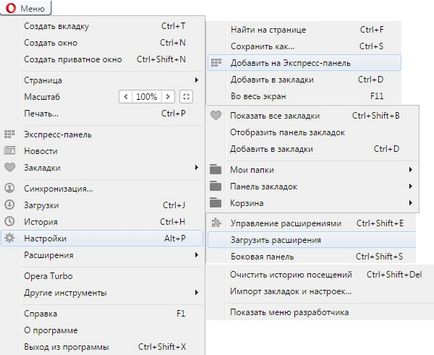
„Creează o nouă filă» - Ctrl + T
„Creați o fereastră nouă» - Ctrl + N
„Crearea fereastra pentru intimitate completă» - Ctrl + Shift + N
"Pagină" => „Găsiți în pagină» - Ctrl + F
"Pagină" => „Save as ...» - Ctrl + S
A se vedea, de asemenea: steaguri Opera
"Pagină" => "Full Screen" - F11
«Print» - Ctrl + P
"Marcaje" => „Arată toate marcajele» - Ctrl + Shift + B
„Descărcări» - Ctrl + J
„Istoric» - Ctrl + H
„Setări» - Alt + P
"Extensii" => „Gestionare extensii» - Ctrl + Shift + E
"Extensii" => „Sidebar» - Ctrl + Shift + S
«Opera Turbo» - modul de accelerare a browser-ului cu calitatea slabă a internetului.
"Alte instrumente" => „Ștergeți istoricul de navigare» - Ctrl + Shift + Del
„Ieșiți din programul» - Ctrl + Shift + X
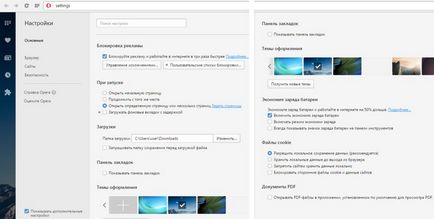
Setările de bază ale browser-ului Opera:
„Când începe“ - de obicei continutul paginii se deschide la următoarea pornire.
„Descărcări“ - dosarul pentru a salva fișierele descărcate de pe computerul personal al utilizatorului.
„Bara de instrumente Marcaje“ - arată-le sau nu.
„Battery Saver“ - Capacitatea de a prelungi sesiunea de pe Internet.
«Fișiere Cookie“ - Selectarea de manipulare cu fișiere temporare.
„Documente PDF» - Abilitatea de a lucra cu fișiere PDF.
Principalele file pentru a alege cea mai bună opțiune recomandată de către dezvoltatori, alternativa - pentru profesioniști și utilizatorii avansați.
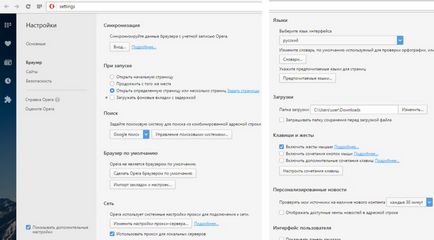
Setări "Browser":
„Sincronizare“ - Capacitatea de a utiliza marcaje salvate pe diferite, dar sincronizate, calculatoare.
„Căutare“ - Gestionați motoarele de căutare.
"Browser" - Opera Browser configurare motoarele de căutare majore.
"Rețea" - Setări proxy.
„Limbile“ - Selectați setările de limbă și interfața browser-ului Opera. Utilizarea de dicționare și verificarea ortografiei.
„Taste și gesturi“ - Utilizați „gesturi mouse“ opțiune și tastatură comenzi rapide.
„Știri personalizate“ - Customize conținut de știri.
„User Interface“ - filele Setări și bara de marcaje. Se afișează ratele de schimb.
„Acasă“ - Opțiuni de apelare rapidă.
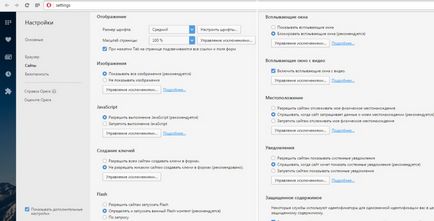
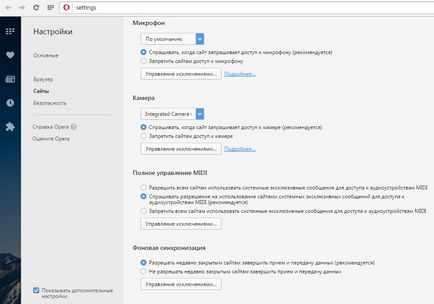
Setări „Site-uri“:
„Display“ - Personalizare dimensiunea fontului. Scalarea.
„Imagini“ - sau afișa imagini de blocare. Gestionați excepțiile. (O caracteristică utilă pentru a salva de lățime de bandă.)
"Keys Crearea" - chei de criptare.
«Flash» - Gestionarea plugin-ul Flash.
"Pop-up" - Regulament al pop-up-uri de pe paginile web.
„Locația“ - Controlul accesului la informații despre locația utilizatorului.
„Notificări“ - sistem de management notificări de afișare.
„Microfon“ - site-uri web de control al accesului la microfonul utilizatorului.
„Camera“ - site-uri web de control de acces la camera utilizatorului.
„Controlul complet al MIDI» - site-uri web de control al accesului la dispozitive audio personalizate.
„Sincronizarea în fundal“ - Managementul tocmai a închis site-ul de primire și transmitere a datelor.
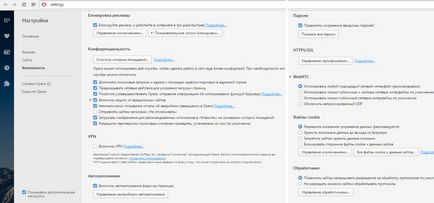
Setări „Securitate“:
„Confidențialitatea“ - Serviciile de management pentru convenabil de lucru pe Internet.
«VPN» - Tehnologia de activare a rețelei virtuale private.
„AutoComplete“ - Oficiul de umplere automată a unor forme de pe paginile web.
„Parola“ - Gestionați parolele salvate.
«HTTP / SSL» - Gestionați certificatele.
«WebRTC» - Gestionare interfețe de rețea.
«Fișiere Cookie“ - Gestionarea datelor stocate locale.
"Handlere" - Management Protocol de procesare a permiselor.
În Opera, cum să resetați?
Prima cale este de a curăța fișierele temporare și de date sau șterge aplicații suplimentare - „Extensii“.
"Meniu" => "Setări" => "Securitate" => "confidențialitate" => "Ștergeți istoricul de navigare"
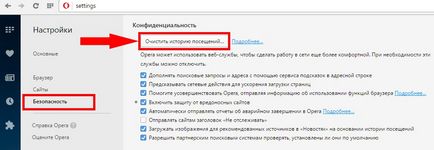
Trebuie să selectați „de la început“ pentru a pune în jos toate opțiunile de căpușă.
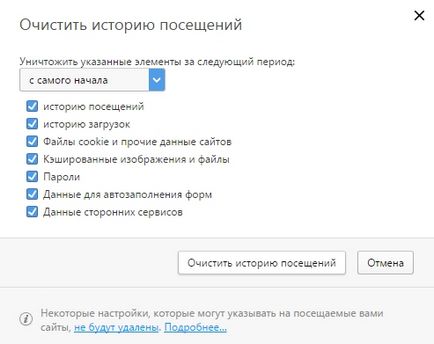
A doua metodă este mai radicală.
„Meniu“ => „Despre“
Determina calea browser-ului Opera fișier salvat.
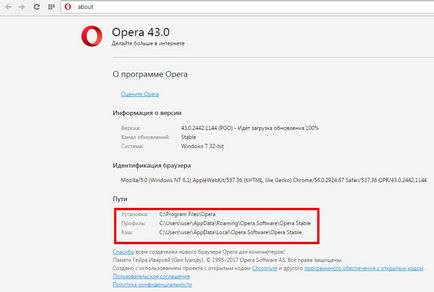
În ambele directoare, ștergeți «OperaStable» dosar.
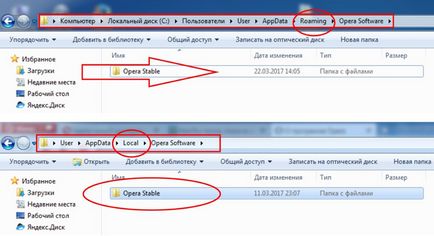
Și orice metodă este eficientă, dar utilizatorul ar trebui să fie conștienți de faptul că o resetare fabrică va duce la pierderea de date destul de utile colectate. Dacă după resetarea modificărilor browser-ului sunt imperceptibile, este necesar pentru a reseta motorul de căutare.